
php エディター Banana が Firefox ブラウザーの開き方を教えます。とても単純な質問です。まず、コンピューターに Firefox がインストールされていることを確認する必要があります。まだインストールしていない場合は、Firefox 公式 Web サイトにアクセスしてインストーラーをダウンロードしてインストールできます。インストールが完了したら、コンピューターのデスクトップまたはスタート メニューで Firefox ブラウザーのアイコンを見つけ、それをダブルクリックしてブラウザーを起動するだけです。 Firefox をデフォルトのブラウザとして設定して、コンピュータ上で Web リンクをクリックすると自動的に Firefox で開くようにすることもできます。

1. Firefox ブラウザを開くと、ホームページに以下のように Baidu が表示されます。図に示すように、検索ページの下にあります。
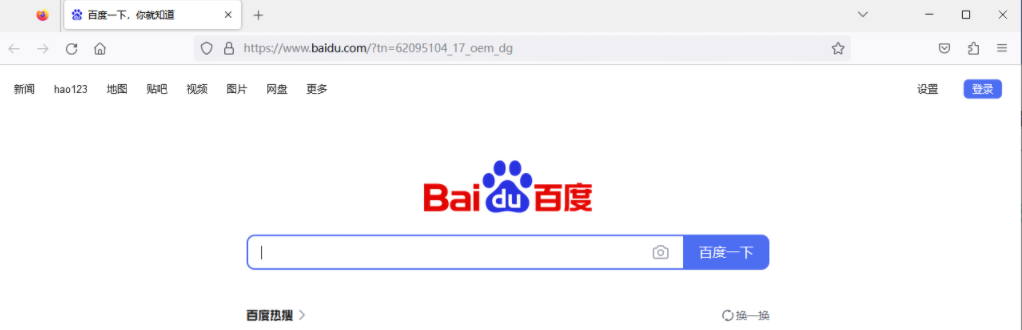
#2. 次に、右上隅にある [3] アイコンをクリックして開き、ドロップダウン メニュー オプションの [設定] オプションをクリックして、図のように入力します。
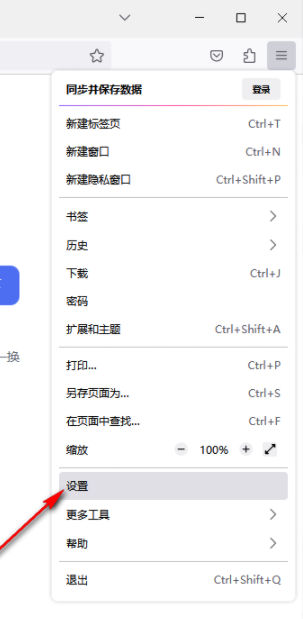
3. 開いたページの左側に関連する設定機能が表示されますので、[ホーム]をクリックすると、現在の設定が表示されます。図に示すように、ホームページの URL は Baidu URL です。
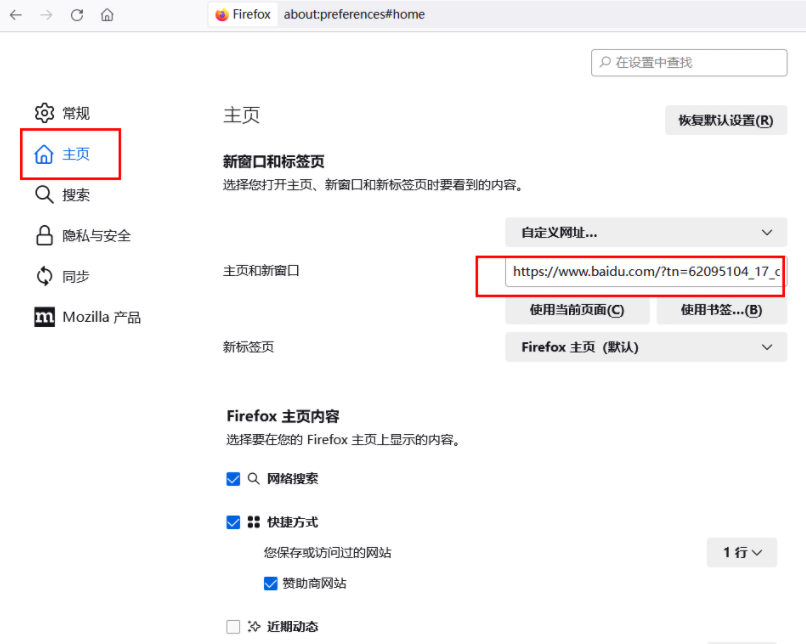
4. 上の [カスタム URL] の横にあるドロップダウン ボタンを直接クリックして開き、[Firefox ホームページのデフォルト] オプションを選択し、クリックして選択します。図に示すように、
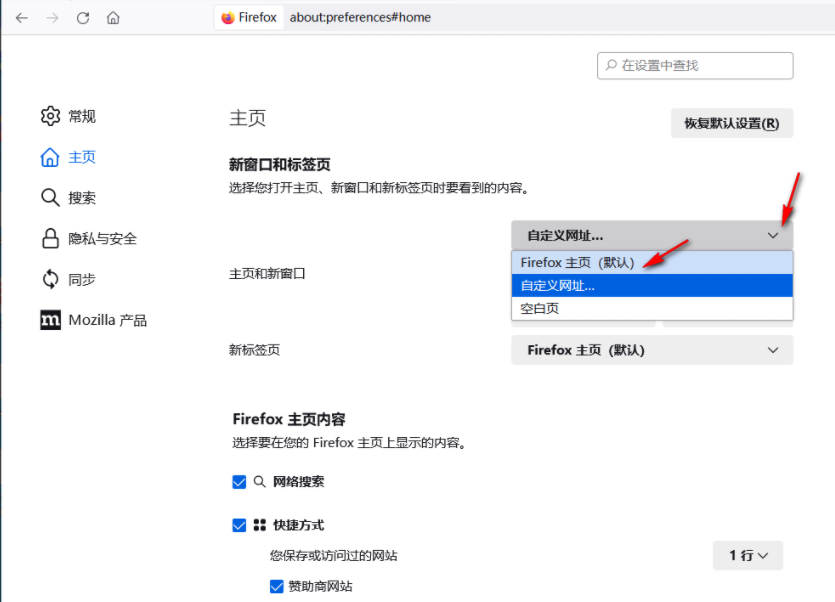
5. 最後に、Firefox を再起動すると、図に示すように、Firefox が推奨する新しいタブ ページが開きます。
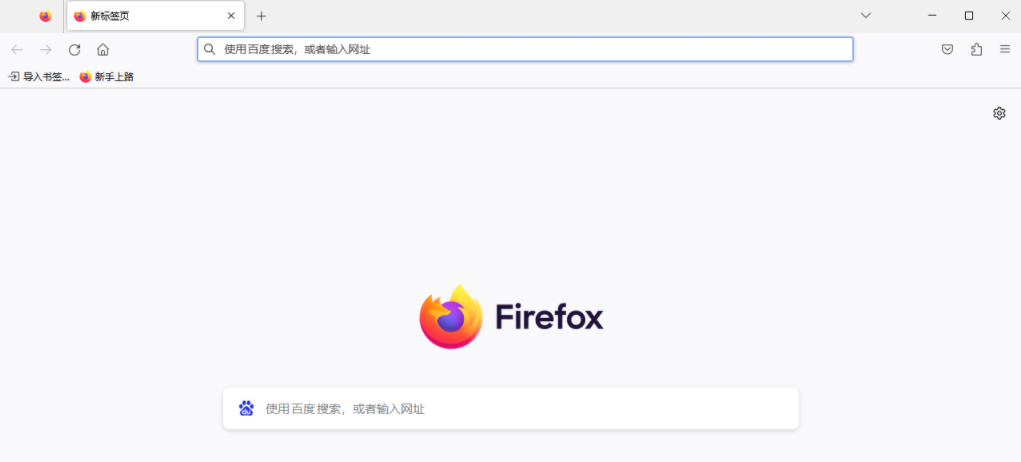
以上がFirefox が Baidu で開く場合はどうすればよいですか?の詳細内容です。詳細については、PHP 中国語 Web サイトの他の関連記事を参照してください。